iPhone에서 광고를 차단하는 방법
1Blocker 또는 Adguard Pro와 같은 앱을 다운로드하여 Safari에서 컨텐츠 차단기를 사용하여 설정> Safari> 컨텐츠 차단제에서 웹 광고 및 추적기를 차단하십시오. 2. Wi-Fi 설정에서 Adguard DNS 또는 NextDNS와 같은 개인 DN을 설정하여 타사 앱을 포함하여 네트워크 전체를 차단합니다. 3. 광고 및 추적기 차단이 내장 된 Brave 또는 Duckduckgo와 같은 타사 브라우저를 사용하십시오. 4. "앱을 추적하도록 허용"을 비활성화하고 개인 정보 및 보안 설정에서 "광고 추적 제한"을 활성화하여 개인화 된 광고를 줄입니다. 이러한 방법을 결합하면 iOS 제한에도 불구하고 iPhone의 대부분의 광고가 최소화됩니다.

iPhone에서 광고를 차단하면 탐색이 더 빨라지고 산만 함을 줄이며 개인 정보를 향상시킬 수 있습니다. iOS는 기본적으로 모든 광고를 차단하지는 않지만이를 최소화하거나 제거하는 몇 가지 효과적인 방법이 있습니다. 방법은 다음과 같습니다.

1. Safari에서 컨텐츠 차단기를 사용하십시오
iPhone에서 광고를 차단하는 가장 쉬운 방법은 Safari 브라우저에서 컨텐츠 차단기를 사용하는 것입니다.
- App Store로 이동하여 평판이 좋은 컨텐츠 차단기 앱 ( 1Blocker , Adguard Pro 또는 Crystal )을 다운로드하십시오.
- 앱을 열고 설정 지침을 따르십시오. 대부분은 사파리 설정에서 활성화 할 수 있도록 안내합니다.
- 설치 후 설정> SAFARI> 컨텐츠 차단기 로 이동하여 설치 한 차단기를 토글하십시오.
- 일단 활성화되면 차단제는 Safari를 탐색 할 때 광고, 팝업 및 트래커를 자동으로 필터링합니다.
이 도구는 웹 사이트에서 잘 작동하지만 YouTube 또는 Games와 같은 앱의 광고에는 영향을 미치지 않습니다.

2. 개인 DNS를 설치하여 광고를 차단하십시오
개인 DNS는 알려진 AD 서버에 대한 연결을 방지하여 앱 및 브라우저에서 광고를 차단할 수 있습니다.
- 설정> Wi-Fi 로 이동하여 연결된 네트워크 옆에있는 "I"아이콘을 누릅니다.
- 아래로 스크롤하여 DNS를 구성 하고 자동에서 수동으로 전환하십시오.
- 다음과 같은 안전한 DNS 주소를 추가하십시오.
-
https://dns.adguard.com/dns-query(Adguard DNS) -
https://dns.nextdns.io/(Nextdns - 사용자 정의를위한 계정이 필요합니다)
-
- 설정을 저장하십시오.
이 방법은 네트워크 수준에서 광고를 차단하므로 타사 앱에서도 작동합니다. 또한 개인 정보를 향상시키고 프로파일을 설치하거나 VPN을 사용하지 않아도됩니다.
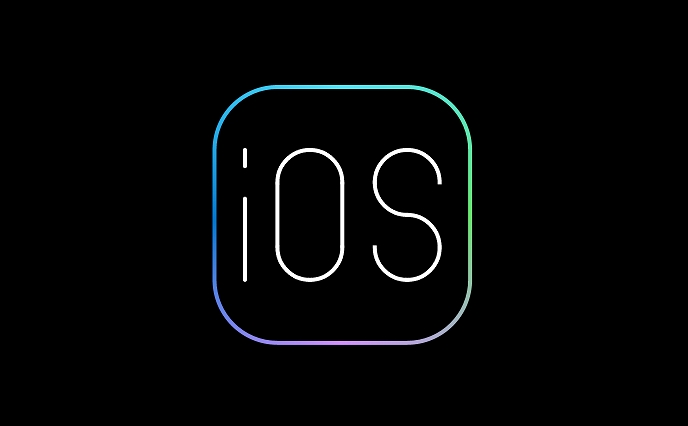
2. 광고 차단이 내장 된 타사 브라우저를 사용하십시오
일부 브라우저에는 광고 차단제가 통합되어 있습니다.
- App Store의 Firefox , Brave 또는 Duckduckgo 브라우저 와 같은 브라우저를 사용해보십시오.
- 예를 들어, Brave는 기본적으로 광고 및 추적기를 차단하고 보상 시스템을 제공합니다.
- Duckduckgo는 자동 트래커 차단과 사이트의 내장 개인 정보 보호 등급이있는 간단한 인터페이스를 가지고 있습니다.
이 브라우저는 종종 설정 단계가 적은 사파리보다 더 나은 보호 기능을 제공합니다.
3. iOS 설정에서 광고 추적을 제한하십시오
이것은 모든 광고를 중지하지는 않지만 개인화 된 광고 및 추적이 줄어 듭니다.
- 설정> 개인 정보 및 보안> 추적으로 이동하십시오.
- 앱을 끄고 앱을 추적하도록 요청합니다 .
- 또한 광고 로 이동하여 제한 광고 추적을 활성화하십시오.
- 추가 개인 정보 보호를 위해 때때로 재설정 광고 식별자를 때릴 수도 있습니다.
이것은 광고를 완전히 제거하지는 않지만 데이터 앱이 수집하기 위해 수집하는 양을 줄입니다.
명심하십시오 : Apple은 깊은 시스템 수준의 광고 차단을 제한하므로 특히 앱 내에서 100% 어리석은 솔루션이 없습니다. 최상의 결과를 얻으려면 컨텐츠 차단제를 개인 DNS와 결합하십시오. 완벽하지는 않지만 가장 성가신 광고를 잘라냅니다.
위 내용은 iPhone에서 광고를 차단하는 방법의 상세 내용입니다. 자세한 내용은 PHP 중국어 웹사이트의 기타 관련 기사를 참조하세요!

핫 AI 도구

Undress AI Tool
무료로 이미지를 벗다

Undresser.AI Undress
사실적인 누드 사진을 만들기 위한 AI 기반 앱

AI Clothes Remover
사진에서 옷을 제거하는 온라인 AI 도구입니다.

Clothoff.io
AI 옷 제거제

Video Face Swap
완전히 무료인 AI 얼굴 교환 도구를 사용하여 모든 비디오의 얼굴을 쉽게 바꾸세요!

인기 기사

뜨거운 도구

메모장++7.3.1
사용하기 쉬운 무료 코드 편집기

SublimeText3 중국어 버전
중국어 버전, 사용하기 매우 쉽습니다.

스튜디오 13.0.1 보내기
강력한 PHP 통합 개발 환경

드림위버 CS6
시각적 웹 개발 도구

SublimeText3 Mac 버전
신 수준의 코드 편집 소프트웨어(SublimeText3)
 내 앱을 사용하여 iPhone을 찾는 방법
Aug 05, 2025 pm 06:04 PM
내 앱을 사용하여 iPhone을 찾는 방법
Aug 05, 2025 pm 06:04 PM
openthefindmyapponanotherappledeviceorgotoicloud.comtoloceyourlostiphoneaslongasit'spoweredonandconnedtotheinternet.2.usethedevicestabtoselectymissingiphoneandviewitscurrentorlastnownlocationOnamap.3.3.playasoundtoHelpfffffffffnitneArby
 iPhone에서 화면 시간 보고서를 보는 방법
Aug 06, 2025 pm 02:43 PM
iPhone에서 화면 시간 보고서를 보는 방법
Aug 06, 2025 pm 02:43 PM
OpenthSettingSapponyOURipHoneAndTapScreentime.2.viewYourScreentImereport
 AirPod를 iPhone과 페어링하는 방법
Aug 06, 2025 pm 01:35 PM
AirPod를 iPhone과 페어링하는 방법
Aug 06, 2025 pm 01:35 PM
opentheairpodscasenearacharged, Unlockediphonewithbluetoothenabled.2. WaiteTupanimationtoAppearOnthescreen.3.tapconnectTopairAutically.4.ifnopromptAppears, 수동으로 GOTOSETTING> BLUETOSTTONONTHECASETILTHETILTHETILTHETILTHETHETLASHETLASHETLASHETLASHETLASHETLASHETLASHETLASHETLASHETLASHETLASHETLASHETLASHETHETHETHETTING
 iPhone에서 초상화 조명을 조정하는 방법
Aug 07, 2025 pm 10:09 PM
iPhone에서 초상화 조명을 조정하는 방법
Aug 07, 2025 pm 10:09 PM
youcanadjustportraitlightingonyouriphonebotheforeandaphoto.1. beforetakingaphoto, openthecameraapp, selectportraitmode, frameyoursubject, tapthelightingeffectname, swipethroughoptionslikenaturallight, studiolectionlight, anspourlight, steageligge
 iPhone에서 사진을 앨범으로 구성하는 방법
Aug 04, 2025 am 10:01 AM
iPhone에서 사진을 앨범으로 구성하는 방법
Aug 04, 2025 am 10:01 AM
openthephotosappandtapthealbumstab.2.tap andselectnewalbumtocreateone.3.nameitandoptionallyChooseacoverphoto, 4.toaddphotos, gotothephotostab, selectimages, tapshare, chooseaddtoalbum, andpickthealbum.5.
 iPhone의 일련 번호를 찾는 방법
Aug 04, 2025 am 11:25 AM
iPhone의 일련 번호를 찾는 방법
Aug 04, 2025 am 11:25 AM
OpenSettings, TapGeneral, SelectAbout 및 ScrolltoserialNumber.2
 iPhone에서 시각적 검토를 사용하는 방법
Aug 07, 2025 pm 04:20 PM
iPhone에서 시각적 검토를 사용하는 방법
Aug 07, 2025 pm 04:20 PM
visuallookupisavailableoniphone12orlaterrunningios15orneweranduseson-deviceMachinearningto-indiforobotos.2.touseit, openthephotosapp, tapengecothoSapp, taponarecognizablesubjectlikeapet, 식물, orlandmark, andlookforaglowlandandaninfoiconorlabel
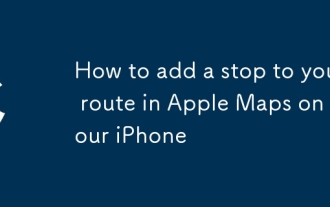 iPhone의 Apple Maps에서 경로에 정지를 추가하는 방법
Aug 03, 2025 am 10:21 AM
iPhone의 Apple Maps에서 경로에 정지를 추가하는 방법
Aug 03, 2025 am 10:21 AM
ToaddastopinApplemaps, innavigation, taptheetabanner, selectAddStop, searchOrchoosealocation, andtapittoadd, thentapresumetocontinue; beforestArtingatrip, searchyourdestination, tapdection, tapthe "" ""toaddastop, enterthestoplocation, int







